 استفاده از کنترلهای والدین در روتر روتر چیست روتر تجهیزات شبکه کامپیوتری است که بستههای داده را در یک شبکه برای رسیدن به مقصد هدایت میکند. تقریبا همه ما یک روتر در خانه داریم. روترها بخش بسیار مهمی از فناوری هستند، اما بسیاری از ما واقعاً نمیدانیم چگونه از آنها استفاده کنیم. به عنوان والدین، برای زمان خود ارزش قائل هستید و احتمالاً نمی خواهید از آن برای اعمال کنترل های والدین بر روی هر دستگاه متصل استفاده کنید. اینترنت را به فرزندتان اختصاص دهید. هنگامی که سایتی را در روتر خود مسدود می کنید، در تمام دستگاه های خانه شما مسدود می شود. به عنوان مثال، اگر بتوانید دسترسی به سایتی مانند YouTube را در روتر خود مسدود کنید، در تمام دستگاه های خانه شما مسدود می شود. خیر مهم نیست که از کدام مرورگر یا روشی برای دسترسی به آن استفاده می شود. وارد کنسول اداری روتر خود شوید. اکثر روترها این قابلیت را دارند که از طریق مرورگر وب نصب و پیکربندی شوند. برای دسترسی به تنظیمات پیکربندی روتر، معمولاً باید یک پنجره مرورگر را در رایانه خود باز کنید و آدرس روتر را وارد کنید.این آدرس معمولا یک آدرس IP غیر قابل مسیریابی است که از اینترنت قابل مشاهده نیست.نمونههایی از آدرسهای روتر معمولی عبارتند از http://192.168.0.1، http://10.0.0.1، و http://192.168.1.1 نکته: برای پیدا کردن آدرس پیشفرض سرپرست، به وبسایت سازنده روتر یا اسنادی که آمده است مراجعه کنید. که روتر شما ارائه شده است پس از وارد کردن آدرس صحیح، نام کاربری و رمز عبور مدیر از شما خواسته می شود. نام کاربری و رمز عبور پیش فرض باید در وب سایت سازنده روتر موجود باشد. اگر آن را تغییر داده اید و نمی توانید آن را به خاطر بسپارید، ممکن است لازم باشد روتر خود را به تنظیمات کارخانه بازنشانی کنید تا از طریق ورود به سیستم پیش فرض مدیر دسترسی داشته باشید. این معمولاً با نگه داشتن یک دکمه کوچک تنظیم مجدد در پشت روتر به مدت 30 ثانیه یا بیشتر بسته به مارک روتر انجام می شود. نحوه مسدود کردن دسترسی به یک دامنه خاص همه روترها متفاوت هستند و روتر شما ممکن است توانایی پیکربندی را داشته باشد. کنترلهای والدین روی روتر یک بخش ممکن است محدودیت دسترسی داشته باشد یا نداشته باشد. این فرآیند کلی تنظیم کنترل دسترسی برای جلوگیری از دسترسی فرزند شما به یک سایت است. با استفاده از مرورگر رایانه خود وارد کنسول مدیریت روتر خود شوید.2گزینههای محدودیتهای دسترسی یا کنترلهای والدین را در صفحه مدیریت روتر خود پیدا کنید. توجه: ممکن است در صفحه فایروال باشد، اما برخی از روترها آن را در یک منطقه جداگانه دارند.
استفاده از کنترلهای والدین در روتر روتر چیست روتر تجهیزات شبکه کامپیوتری است که بستههای داده را در یک شبکه برای رسیدن به مقصد هدایت میکند. تقریبا همه ما یک روتر در خانه داریم. روترها بخش بسیار مهمی از فناوری هستند، اما بسیاری از ما واقعاً نمیدانیم چگونه از آنها استفاده کنیم. به عنوان والدین، برای زمان خود ارزش قائل هستید و احتمالاً نمی خواهید از آن برای اعمال کنترل های والدین بر روی هر دستگاه متصل استفاده کنید. اینترنت را به فرزندتان اختصاص دهید. هنگامی که سایتی را در روتر خود مسدود می کنید، در تمام دستگاه های خانه شما مسدود می شود. به عنوان مثال، اگر بتوانید دسترسی به سایتی مانند YouTube را در روتر خود مسدود کنید، در تمام دستگاه های خانه شما مسدود می شود. خیر مهم نیست که از کدام مرورگر یا روشی برای دسترسی به آن استفاده می شود. وارد کنسول اداری روتر خود شوید. اکثر روترها این قابلیت را دارند که از طریق مرورگر وب نصب و پیکربندی شوند. برای دسترسی به تنظیمات پیکربندی روتر، معمولاً باید یک پنجره مرورگر را در رایانه خود باز کنید و آدرس روتر را وارد کنید.این آدرس معمولا یک آدرس IP غیر قابل مسیریابی است که از اینترنت قابل مشاهده نیست.نمونههایی از آدرسهای روتر معمولی عبارتند از http://192.168.0.1، http://10.0.0.1، و http://192.168.1.1 نکته: برای پیدا کردن آدرس پیشفرض سرپرست، به وبسایت سازنده روتر یا اسنادی که آمده است مراجعه کنید. که روتر شما ارائه شده است پس از وارد کردن آدرس صحیح، نام کاربری و رمز عبور مدیر از شما خواسته می شود. نام کاربری و رمز عبور پیش فرض باید در وب سایت سازنده روتر موجود باشد. اگر آن را تغییر داده اید و نمی توانید آن را به خاطر بسپارید، ممکن است لازم باشد روتر خود را به تنظیمات کارخانه بازنشانی کنید تا از طریق ورود به سیستم پیش فرض مدیر دسترسی داشته باشید. این معمولاً با نگه داشتن یک دکمه کوچک تنظیم مجدد در پشت روتر به مدت 30 ثانیه یا بیشتر بسته به مارک روتر انجام می شود. نحوه مسدود کردن دسترسی به یک دامنه خاص همه روترها متفاوت هستند و روتر شما ممکن است توانایی پیکربندی را داشته باشد. کنترلهای والدین روی روتر یک بخش ممکن است محدودیت دسترسی داشته باشد یا نداشته باشد. این فرآیند کلی تنظیم کنترل دسترسی برای جلوگیری از دسترسی فرزند شما به یک سایت است. با استفاده از مرورگر رایانه خود وارد کنسول مدیریت روتر خود شوید.2گزینههای محدودیتهای دسترسی یا کنترلهای والدین را در صفحه مدیریت روتر خود پیدا کنید. توجه: ممکن است در صفحه فایروال باشد، اما برخی از روترها آن را در یک منطقه جداگانه دارند. 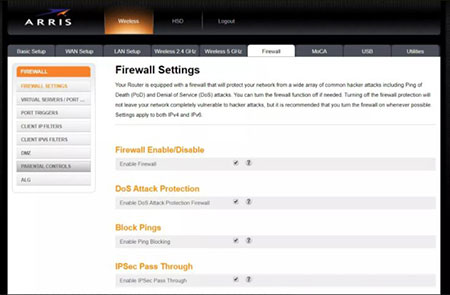 عملکرد کنترل والدین روتر3 را فعال کنید. به دنبال بخشی به نام Blocking Websites by URL، Website Filtering یا چیزی مشابه باشید که در آن می توانید دامنه سایتی مانند youtube.com یا حتی یک صفحه خاص را وارد کنید. شما می خواهید یک خط مشی دسترسی ایجاد کنید تا سایت های خاصی را که نمی خواهید فرزندتان بازدید کند مسدود کنید. کنترل والدین اینترنت
عملکرد کنترل والدین روتر3 را فعال کنید. به دنبال بخشی به نام Blocking Websites by URL، Website Filtering یا چیزی مشابه باشید که در آن می توانید دامنه سایتی مانند youtube.com یا حتی یک صفحه خاص را وارد کنید. شما می خواهید یک خط مشی دسترسی ایجاد کنید تا سایت های خاصی را که نمی خواهید فرزندتان بازدید کند مسدود کنید. کنترل والدین اینترنت 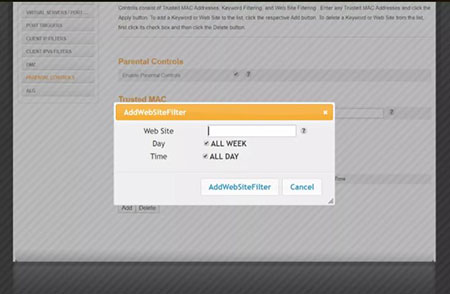 4. اگر از شما خواسته شد، با وارد کردن یک عنوان توصیفی مانند Block YouTube در بخش Policy، نامی به خط مشی دسترسی بدهید و فیلتر را به عنوان نوع خط مشی انتخاب کنید. برخی از روترها مسدود کردن برنامه ریزی شده را ارائه می دهند، بنابراین می توانید یک سایت را بین زمان های خاصی مسدود کنید، مانند زمانی که فرزندتان تکالیف دارد.اگر میخواهید از گزینه زمانبندی استفاده کنید، روزها و زمانهایی را که میخواهید قفل رخ دهد تنظیم کنید6. نام وب سایت مورد علاقه خود را برای مسدود کردن در وب سایت وارد کنید یا وب سایت ها را با URL مسدود کنید. روی دکمه Save یا Add در پایین دستور کلیک کنید. روی Apply کلیک کنید تا در صورت لزوم دستور اجرا شود. ممکن است برای اجرای دستور جدید، روتر نیاز به راه اندازی مجدد داشته باشد. ممکن است چند دقیقه طول بکشد.
4. اگر از شما خواسته شد، با وارد کردن یک عنوان توصیفی مانند Block YouTube در بخش Policy، نامی به خط مشی دسترسی بدهید و فیلتر را به عنوان نوع خط مشی انتخاب کنید. برخی از روترها مسدود کردن برنامه ریزی شده را ارائه می دهند، بنابراین می توانید یک سایت را بین زمان های خاصی مسدود کنید، مانند زمانی که فرزندتان تکالیف دارد.اگر میخواهید از گزینه زمانبندی استفاده کنید، روزها و زمانهایی را که میخواهید قفل رخ دهد تنظیم کنید6. نام وب سایت مورد علاقه خود را برای مسدود کردن در وب سایت وارد کنید یا وب سایت ها را با URL مسدود کنید. روی دکمه Save یا Add در پایین دستور کلیک کنید. روی Apply کلیک کنید تا در صورت لزوم دستور اجرا شود. ممکن است برای اجرای دستور جدید، روتر نیاز به راه اندازی مجدد داشته باشد. ممکن است چند دقیقه طول بکشد.








